编辑:系统城
2014-10-15 11:04:04
来源于:系统城
1. 扫描二维码随时看资讯
2. 请使用手机浏览器访问:
http://wap.xtcheng.cc/xtjc/809.html
手机查看
打印机是现代办公系统中不可缺少的一个设备,但是很多用户对如何使用打印机并不是很熟悉,更别说是在局域网中添加一个打印机设备了。没关系,让小编来告诉你如何操作的吧。
Win7在局域网中添加打印机设备的详细步骤:
1、首先点击开始按钮,找到并打开win7控制面板,选择“设备和打印机”,点击“添加打印机”;
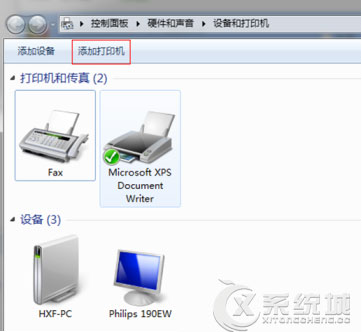
2、点击第二选项添加网络、无线打印机;
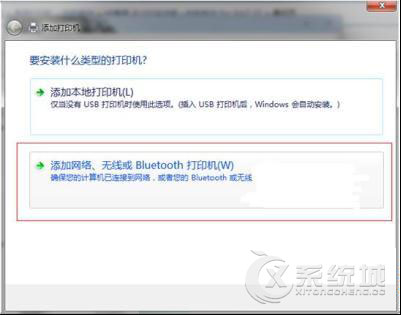
3、此时如果找不到打印机则要手动添加,点击“我需要的打印机不在列表中”;
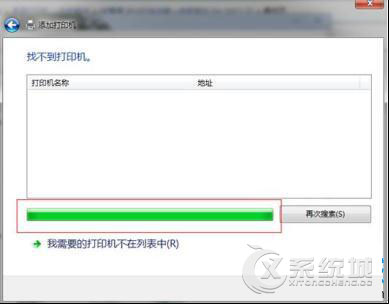
4、选择按名称选择共享打印机,输入共享打印机的IP名称,点击下一步;
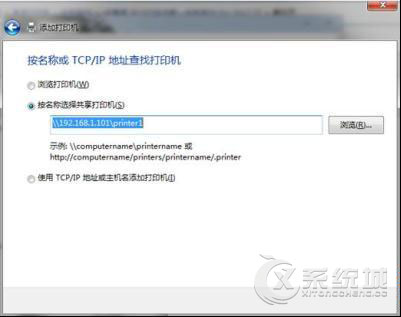
5、继续点击下一步;
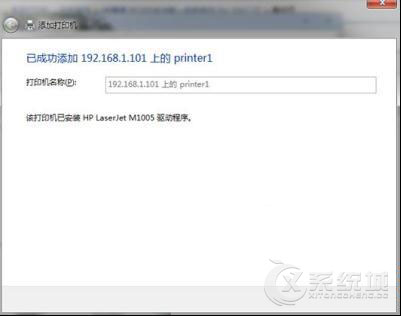
6、到这里局域网的打印机就添加进来了。

打印机设备的使用未来将成为每个办公成员都必须掌握的技巧,因此趁现在赶紧把这个技巧学习起来,再遇到需要通过Win7系统在局域网中添加打印机的情况就可以自己动手设置,不用求救于他人了。

微软推出的Windows系统基本是要收费的,用户需要通过激活才能正常使用。Win8系统下,有用户查看了计算机属性,提示你的windows许可证即将过期,你需要从电脑设置中激活windows。

我们可以手动操作让软件可以开机自启动,只要找到启动项文件夹将快捷方式复制进去便可以了。阅读下文了解Win10系统设置某软件为开机启动的方法。

酷狗音乐音乐拥有海量的音乐资源,受到了很多网友的喜欢。当然,一些朋友在使用酷狗音乐的时候,也是会碰到各种各样的问题。当碰到解决不了问题的时候,我们可以联系酷狗音乐

Win10怎么合并磁盘分区?在首次安装系统时我们需要对硬盘进行分区,但是在系统正常使用时也是可以对硬盘进行合并等操作的,下面就教大家Win10怎么合并磁盘分区。